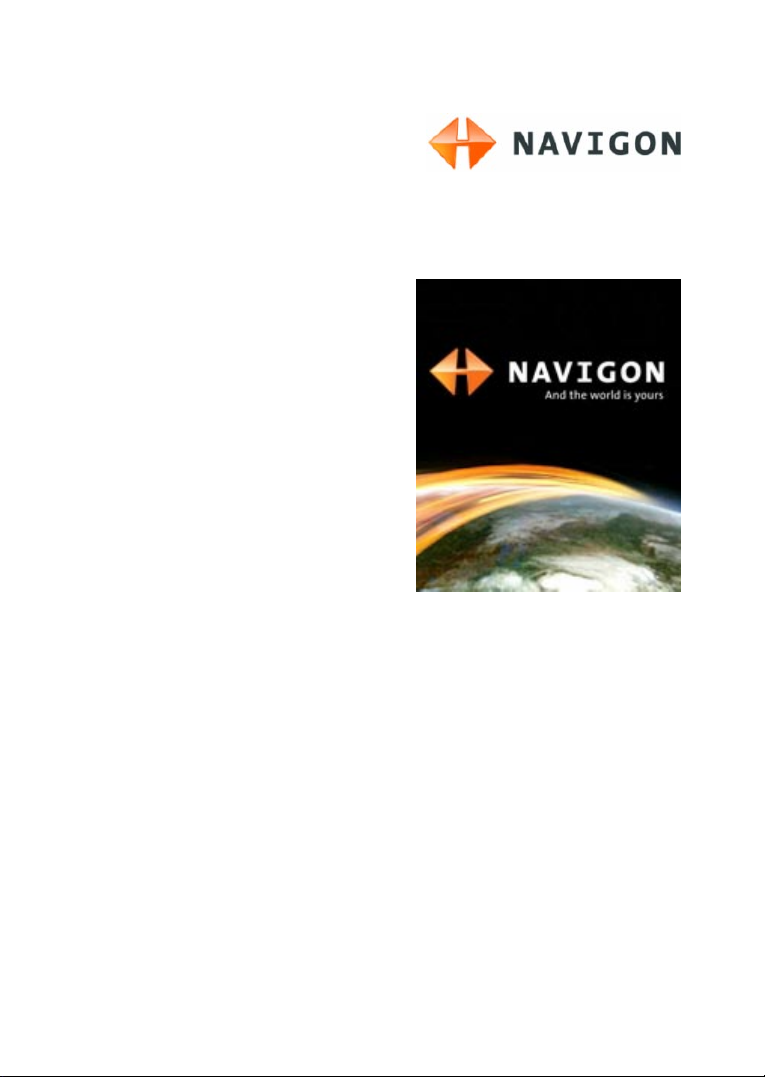
Manual de usuario
MobileNavigator 6
Edición: Julio 2006
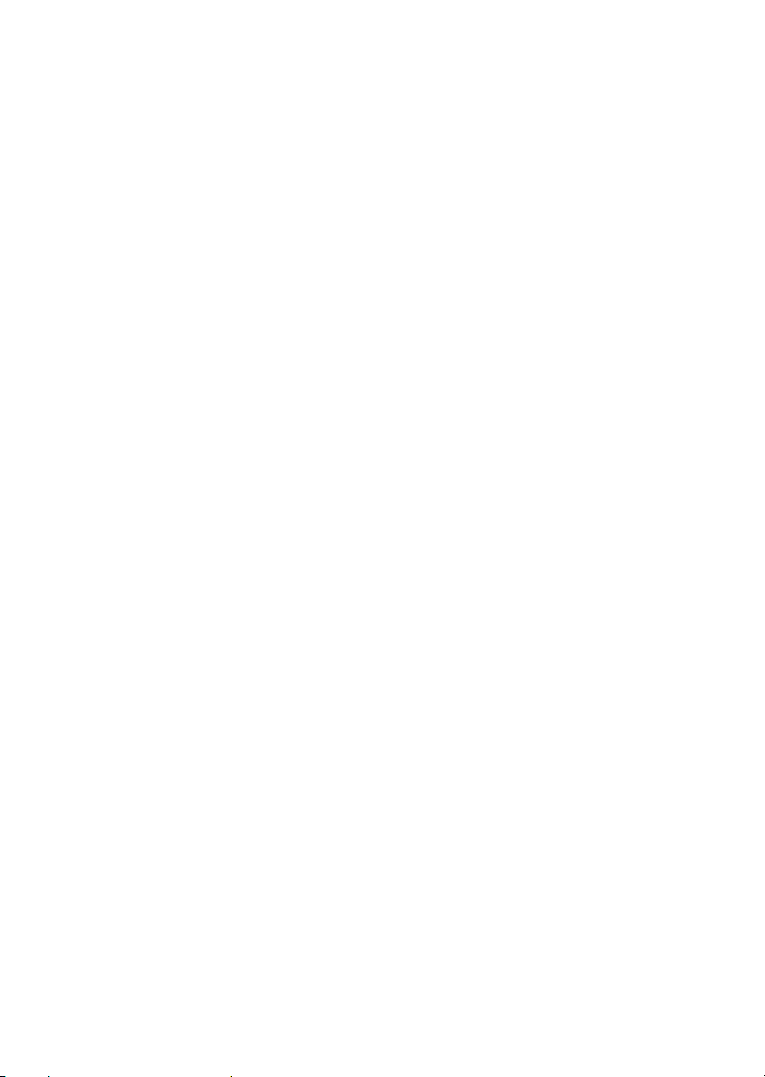
Pie de imprenta
NAVIGON AG
Berliner Platz 11
D-97080 Würzburg
La información que contiene el presente documento puede cambiar sin
previo aviso. Queda prohibida sin la autorización expresa de
NAVIGON AG la reproducción y distribución total o parcial de este manual
por cualquier medio o procedimiento electrónico o mecánico. Todos los
datos técnicos, ilustraciones y demás información están protegidos por la
ley.
© Copyright 2006,
NAVIGON AG
Todos los derechos reservados.
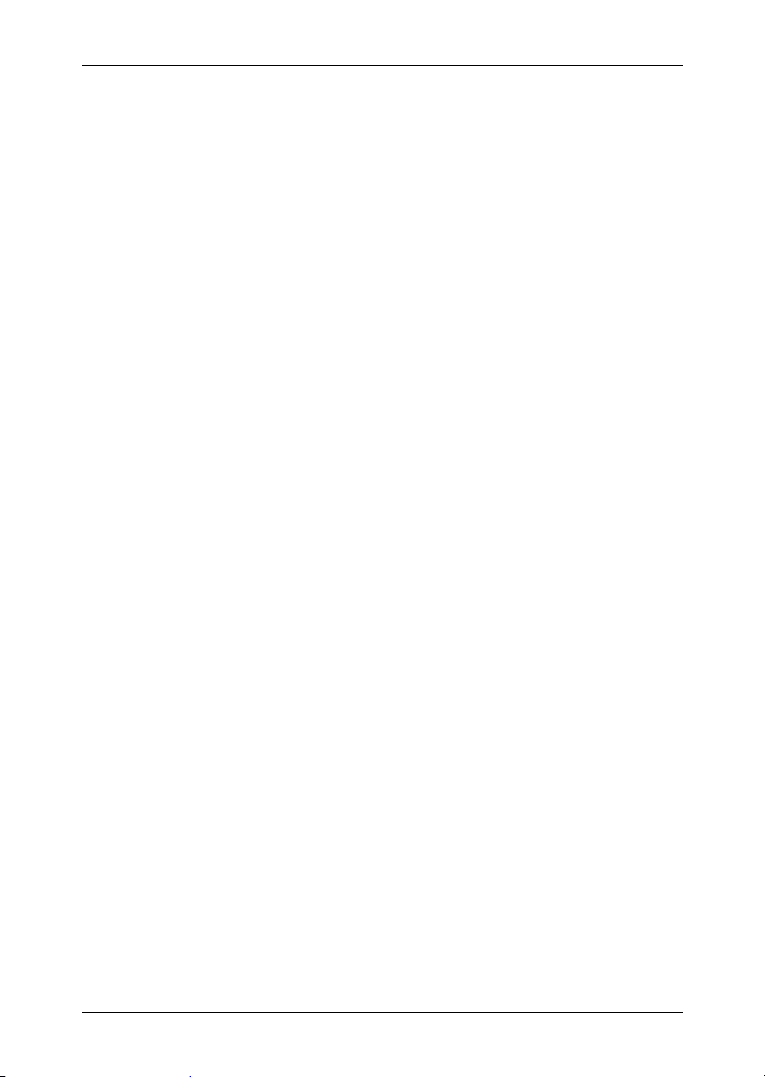
Manual de usuario MobileNavigator 6
Índice
1 Introducción 3
1.1 Sobre este manual 3
1.1.1 Estructura 3
1.1.2 Convenciones 3
1.1.3 Símbolos 3
1.2 Advertencia legal 4
1.2.1 Garantía 4
1.2.2 Marcas registradas 4
1.3 Servicio técnico 4
2 Antes de empezar 7
2.1 Requisitos para el funcionamiento de MobileNavigator 6
Symbian Edition
2.2 Instalación del Software 8
2.2.1 Sin tarjeta de memoria preinstalada 8
2.2.2 Con tarjeta de memoria preinstalada 8
2.2.3 Registrar y activar el software 8
2.3 Conexión del receptor GPS 9
2.4 Instalación del hardware en un vehículo 9
2.5 Alimentación de corriente del teléfono 10
2.6 Alimentación de corriente del receptor GPS 10
2.7 Navegación con GPS 10
2.8 Importantes indicaciones de seguridad 11
2.8.1 Indicaciones de seguridad para la navegación 11
2.8.2 Indicaciones de seguridad para el receptor GPS 12
2.8.3 Indicaciones de seguridad para la puesta en
funcionamiento en el automóvil
3 Funcionamiento del software de navegación 13
3.1 Elementos de funcionamiento del teléfono móvil 13
3.2 Manejo del software 14
3.2.1 Marcar y accionar 14
3.2.2 Opciones 14
3.2.3 Introducir datos 14
3.2.4 Listas 16
7
12
Manual de usuario Índice I
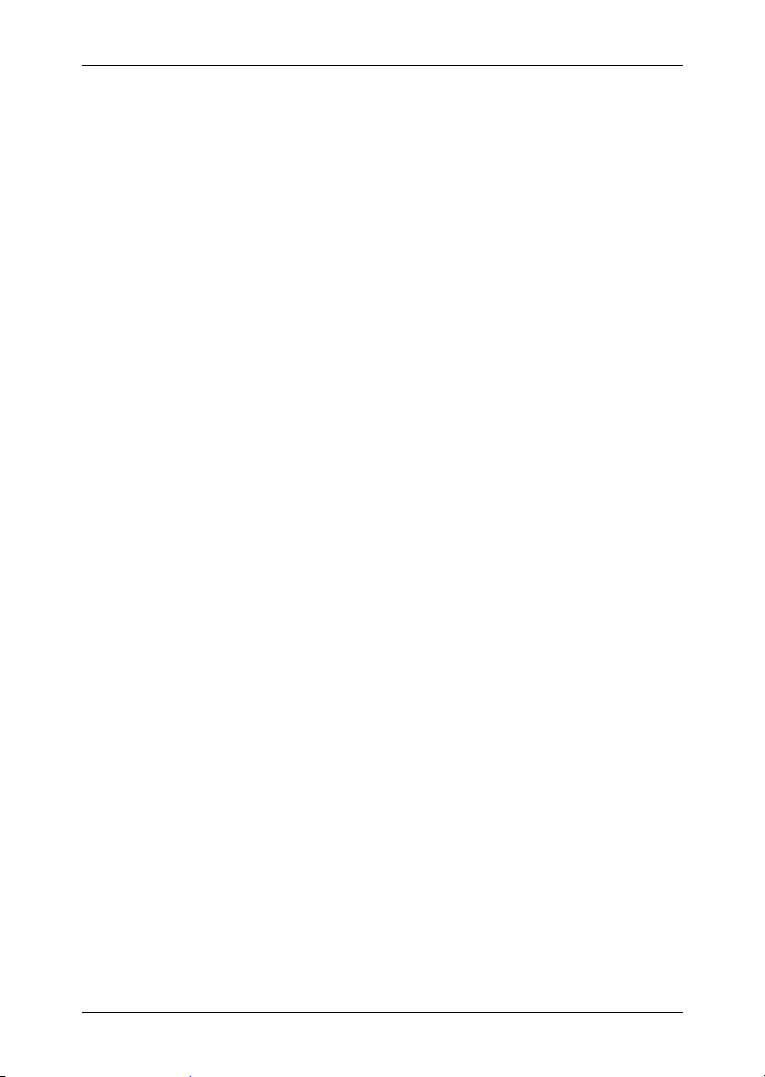
Manual de usuario MobileNavigator 6
3.2.5 Información 17
4 Navegación 18
4.1 Información general sobre la navegación 18
4.1.1 Indicaciones de seguridad y otras indicaciones 18
4.2 Iniciar MobileNavigator 6 Symbian Edition 19
4.2.1 Iniciar el receptor GPS 19
4.2.2 Ventana principal 21
4.3 Introducir un destino 21
4.3.1 Introducir país de destino 21
4.3.2 Dirección de destino 21
4.3.3 Destinos especiales 22
4.4 Seleccionar un destino guardado 26
4.4.1 Últimos destinos 26
4.4.2 Favoritos 27
4.4.3 Utilizar destinos de SMS recibidos 27
4.5 Navegar hacia casa 28
4.6 Iniciar la navegación 28
5 Trabajar con el mapa 29
5.1 Seleccionar mapa 29
5.2 Mapa en Modo estándar 30
5.3 Mapa en Modo de navegación 31
5.3.1 GPS / posición actual 36
6 Configurar MobileNavigator 6 Symbian Edition 37
6.1 Abrir la ventana Configuración 37
6.2 General 38
6.3 Navegación 39
6.4 Advertencias 39
6.5 GPS 40
6.6 Mi dirección 40
6.7 Versión 40
7 Glosario 41
8 Índice de palabras clave 42
II Índice Manual de usuario
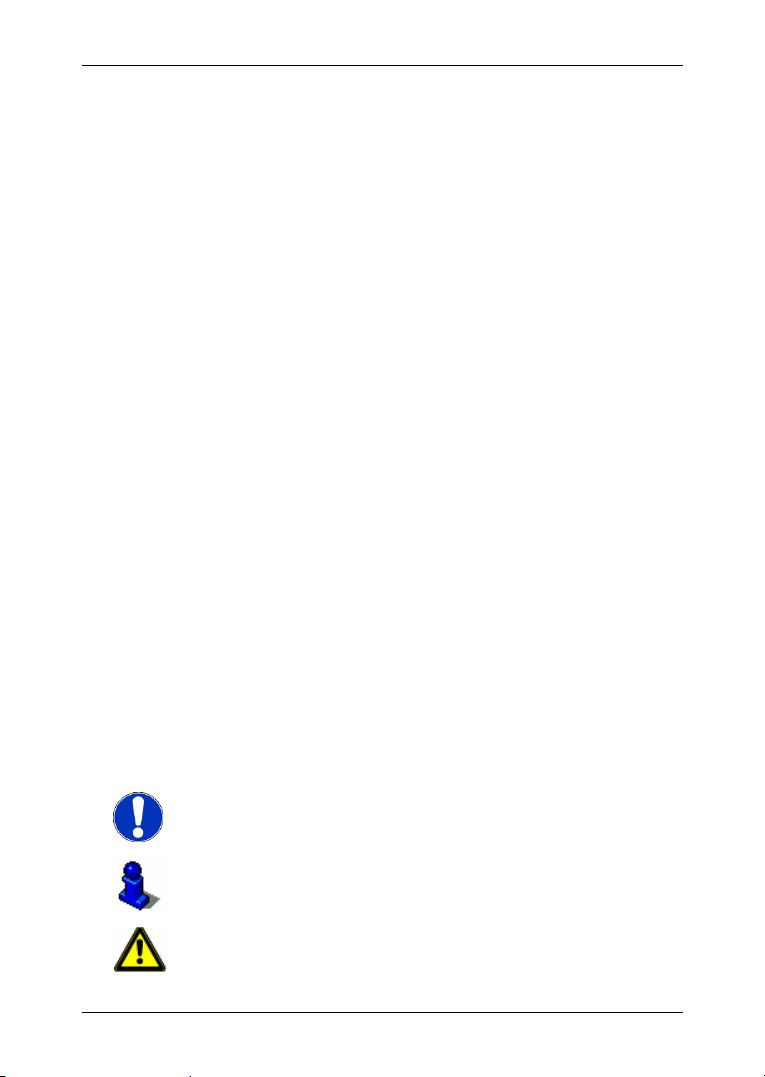
Manual de usuario MobileNavigator 6
1 Introducción
1.1 Sobre este manual
1.1.1 Estructura
▶ Si busca una información o aclaración determinada sobre
un términa lea las siguientes partes del manual:
▶ A partir de la página
aclaración de los términos técnicos y las abreviaturas
utilizadas.
▶ A partir de la página
clave con referencia a los números de página.
1.1.2 Convenciones
Para una mejor legibilidad y explicación en este manual se
emplean los siguientes estilos:
Negrita y cursiva: nombres propios, de empresas y de productos.
APITALES: nombres de ventanas y de diálogos.
C
Negrita: nombres de botones, campos de introducción de datos
y otros elementos de la interfaz de usuario.
[ ]: nombre de una tecla del teléfono móvil, p. ej. [OK].
< >: nombre de una tecla virtual, cuya función se indica en la parte
inferior de la pantalla, p. ej. <Opciones>.
41 encontrará en el Glosario una
42 encontrará un Índice de palabras
1.1.3 Símbolos
Los siguientes símbolos hacen referencia a determinados
pasages de texto:
indicaciones y consejos para el manejo del software
información y aclaraciones adicionales
advertencias
Introducción - 3 -
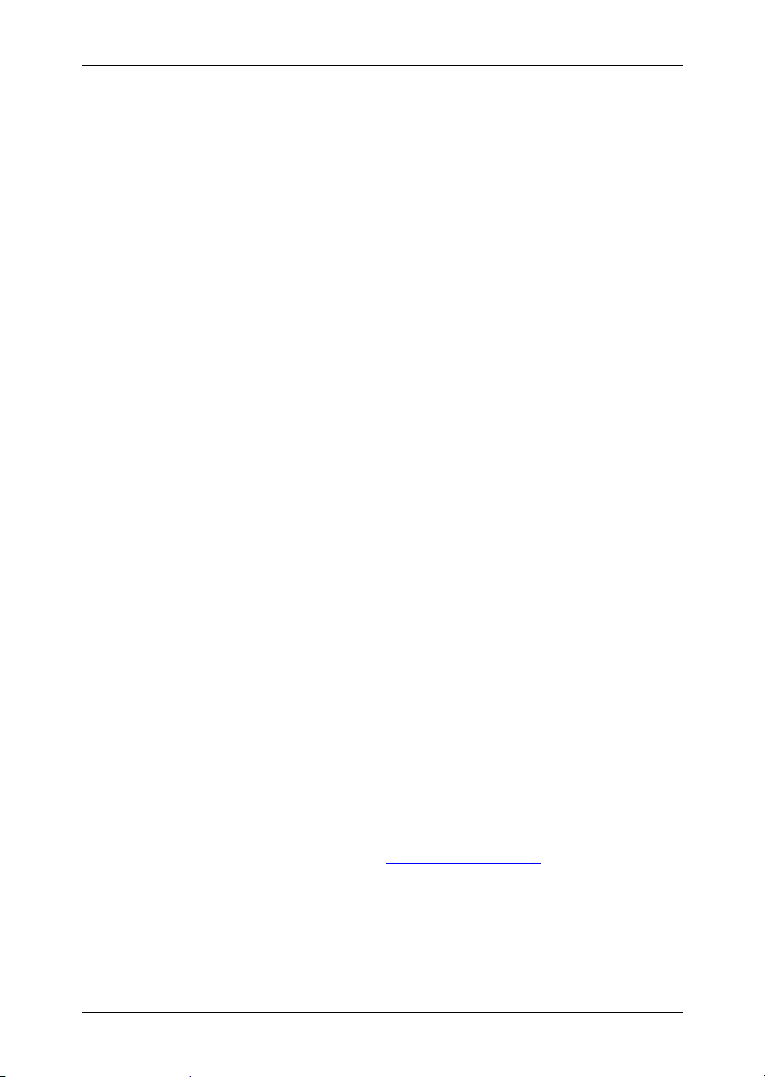
Manual de usuario MobileNavigator 6
1.2 Advertencia legal
1.2.1 Garantía
Nos reservamos el derecho de cambiar el contenido de la
documentación y del software sin previo aviso.
no asume ninguna responsabilidad por la exactitud de los
contenidos o por los daños que puedan surgir del uso de este
manual.
Agradecemos en todo momento la advertencia de posibles
errores y toda propuesta de mejora para poder ofrecerle en el
futuro productos de mayor calidad.
1.2.2 Marcas registradas
Todas las marcas comerciales que se nombran en este
manual, incluyendo aquellas protegidas por terceros están
sujetas de forma absoluta a las disposiciones del derecho de la
marca vigente y del derecho de posesión del propietario
registrado. Todas las marcas protegidas, nombres comerciales
y de empresas citadas en este documento pueden ser marcas
comerciales o marcas registradas de sus correspondientes
propietarios. Se reservan todos los derechos, incluso aquellos
de los que no se hace aquí expresa mención.
El que las marcas no aparezcan en este manual con el signo
característico del copyright no quiere decir que estén libres de
derechos de terceros.
▶ Windows y ActiveSync son marcas registradas de Microsoft
Corporation.
▶ Navigon es una marca protegida de
NAVIGON AG
NAVIGON AG.
1.3 Servicio técnico
Nuestros empleados están localizables por teléfono o por mail
en muchos países.
Asimismo, encontrará más información en la página de
Internet de NAVIGON AG (
"Servicio & Soporte".
- 4 - Introducción
www.navigon.com) en
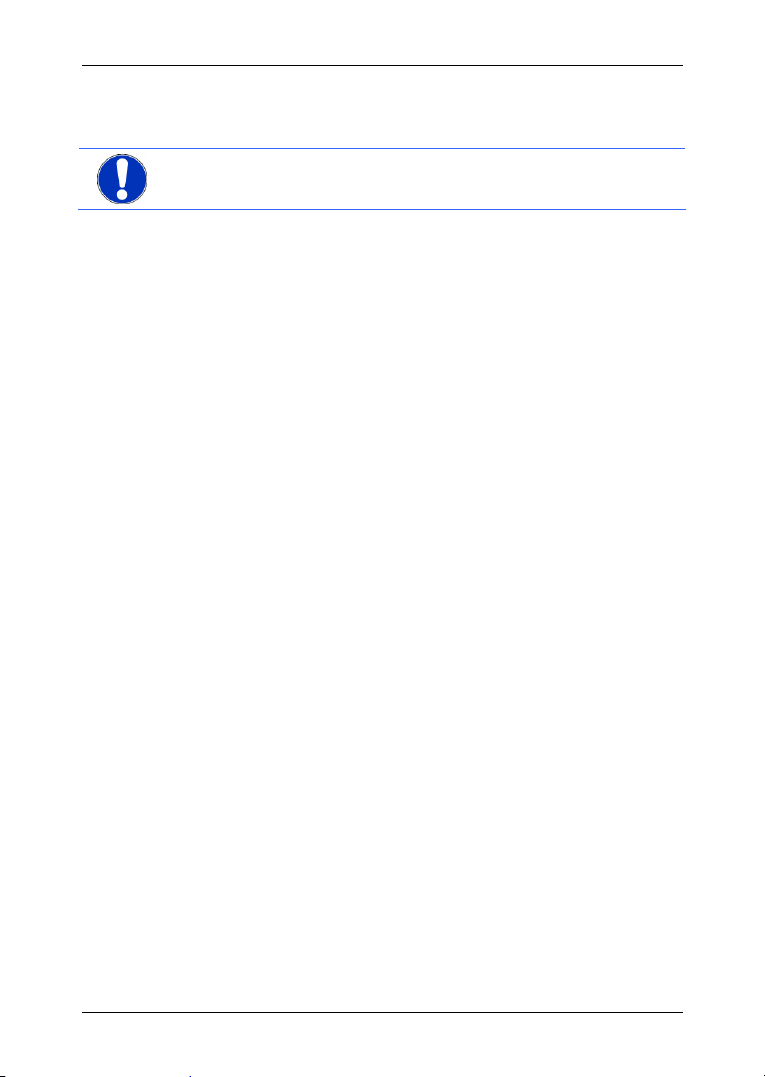
Manual de usuario MobileNavigator 6
Asistencia por teléfono
Indicación: Todos los costes indicados se refieren a llamadas
telefónicas desde aparatos fijos del respectivo país.
Alemania
Teléfono: 01805-6284466
Horario de atención: de lunes a sábados de 8 a 20 h MEZ
Costes: 0,12 €/min.
Bélgica
Teléfono: 0900-70016
Horario de atención: de lunes a viernes de 8 a 20 h MEZ
Costes: 0,45 €/min. + 0,05 €/llamada
Dinamarca
Teléfono: 901-31033
Horario de atención: de lunes a viernes de 8 a 20 h MEZ
Costes: 3,00 DKK/min.
Finlandia
Teléfono: 0600-413414
Horario de atención: de lunes a viernes de 8 a 20 h MEZ
Costes: 0,50 €/min.
Francia
Teléfono: 0891-650065
Horario de atención: de lunes a sábados de 8 a 20 h MEZ
Costes: 0,22 €/min.
Reino Unido
Teléfono: 0905-8480701
Horario de atención: de lunes a viernes de 8 a 20 h MEZ
Costes: 0,25 GBP/min.
Introducción - 5 -

Manual de usuario MobileNavigator 6
Italia
Teléfono: 166-205301
Horario de atención:
Costes: 0,40 €/min. + 0,09 €/llama
Holanda
Teléfono: 0900-0400468
Horario de atención: de lunes a viernes de 8 a 20 h MEZ
Costes: 0,30 €/min. + 0,045 €/llamada
Noruega
Teléfono: 820-33050
Horario de atención: de lunes a viernes de 8 a 20 h MEZ
Costes: 3,26 NOK/min.
Austria
Teléfono: 0820-240437
Horario de atención: de lunes a viernes de 8 a 20 h MEZ
Costes: 0,145 €/min.
Suecia
Teléfono: 0900-1001110
Horario de atención: de lunes a viernes de 8 a 20 h MEZ
Costes: 4,00 SEK/min.
Suiza
Teléfono: 0848-662544
Horario de atención: de lunes a viernes de 8 a 20 h MEZ
Costes: 08 - 17 h: 0,11 CHF/min.
España
Teléfono: 807-001205
Horario de atención: de lunes a viernes de 8 a 20 h MEZ
Costes: 08 - 20 h: 0,356 €/min. +
de lunes a viernes de 8 a 20 h MEZ
17 - 22 h: 0,09 CHF/min.
22 - 08 h: 0,06 CHF/min.
0,104 €/llamada
20 - 08 h: 0,288€/min. +
0,104 €/llamada
- 6 - Introducción
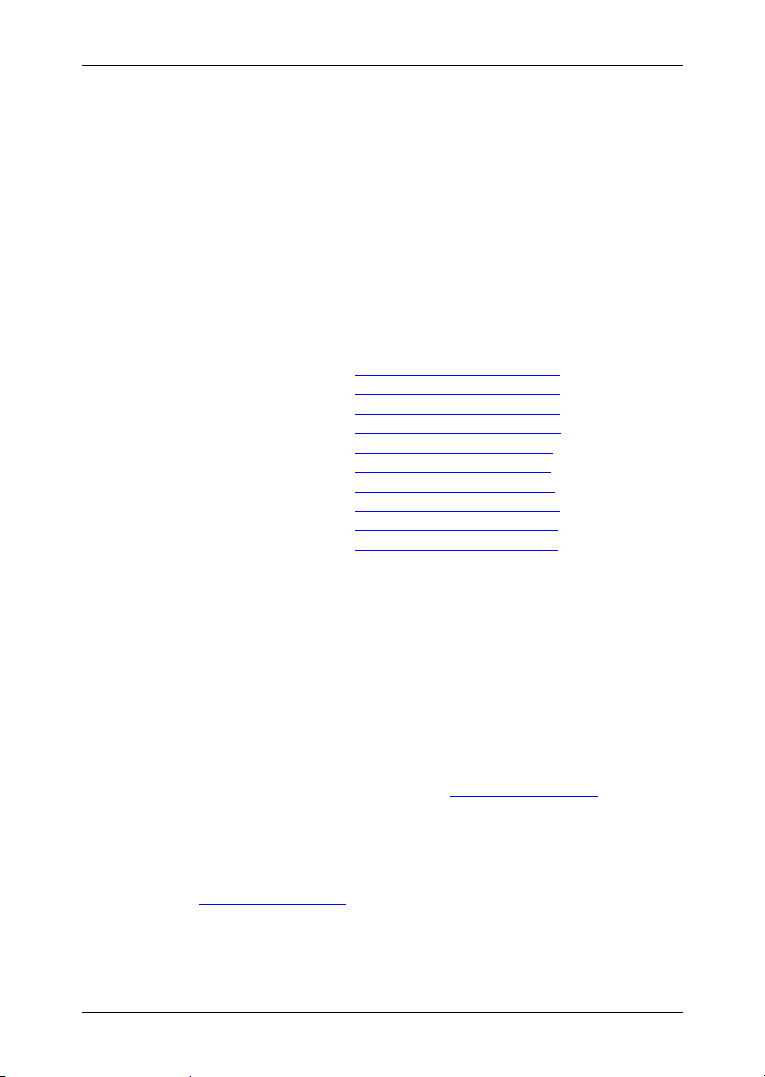
USA
Teléfono: +1-888-8480701
Horario de atención: de lunes a viernes de 8 a 20 h MEZ
Costes: Sin costes
Otros estados
Teléfono: +43-820-8888-10
Horario de atención: de lunes a viernes de 8 a 20 h MEZ
Costes: depende del proveedor de telefonía
Asistencia por email
danés: support.dk@navigon.com
alemán:
inglés:
finés:
francés:
italiano:
holandés:
noruego:
sueco:
español:
support.de@navigon.com
support.uk@navigon.com
support.fin@navigon.com
support.fr@navigon.com
support.it@navigon.com
support.nl@navigon.com
support.no@navigon.com
support.se@navigon.com
support.es@navigon.com
2 Antes de empezar
Manual de usuario MobileNavigator 6
2.1 Requisitos para el funcionamiento de MobileNavigator 6 Symbian Edition
Antes de navegar con MobileNavigator 6 Symbian Edition
deberá cumplir los siguientes requisitos:
▶ Tener un teléfono móvil específico para
MobileNavigator 6 Symbian Edition. Podrá encontrar
una lista de estos teléfonos en
apartado S
▶ Tener un receptor GPS con bluetooth con protocolo NMEA.
Podrá adquirir un receptor de este tipo en una tienda
especializada o en la página de
www.navigon.com.
Para el uso en el automóvil se recomienda colocar el teléfono
móvil en un soporte especial que facilite siempre una buena
visualización de la pantalla. Podrá encontrar un soporte de
Antes de empezar - 7 -
ERVICIO Y AYUDA/COMPATIBILIDAD.
www.navigon.com en el
NAVIGON
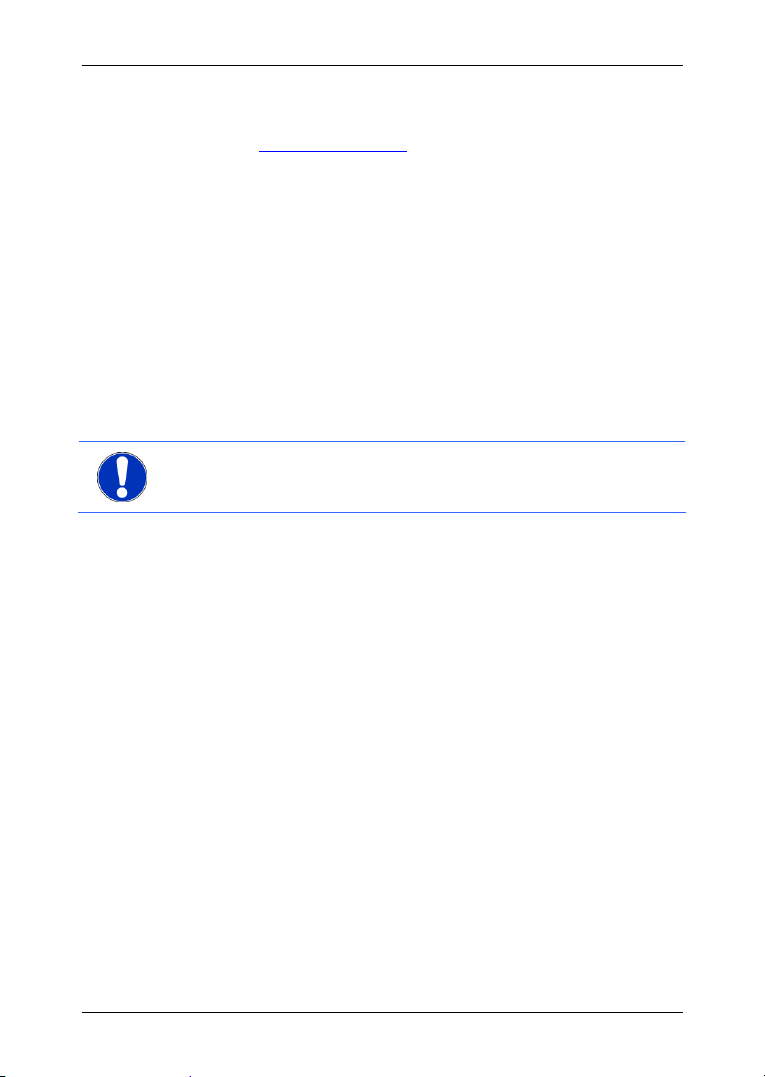
Manual de usuario MobileNavigator 6
este tipo en una tienda especializada o en la página de
NAVIGON www.navigon.com.
2.2 Instalación del Software
2.2.1 Sin tarjeta de memoria preinstalada
En el DVD-ROM MobileNavigator 6 se encuentra un
Installer-Tool que le guiará a través de la instalación y la
transferencia de mapas a una tarjeta de memoria.
Haga lo siguiente:
1. Inserte la tarjeta de memoria en el lector de tarjetas.
2. Inserte el DVD MobileNavigator 6 en la unidad de DVD.
El Installer-Tool se ejecutará automáticamente.
3. Siga las indicaciones de la pantalla.
Advertencia: si el Installer-Tool no se ejecuta solo abra el
Explorador de Windows. Seleccione el directorio de la unidad
de DVD y haga doble clic en el archivo "Start.exe".
2.2.2 Con tarjeta de memoria preinstalada
Si con la compra ha adquirido una targeta de memoria
preinstalada sólo deberá insertarla en el teléfono móvil.
2.2.3 Registrar y activar el software
Al iniciar por primera vez el sistema de navegación
MobileNavigator 6 en su teléfono móvil se abre una ventana
en la que se le pide realizar el registro. Para ello necesita el
Número de serie (seriel number). Éste se encuentra en la
Registration Card de la funda del DVD MobileNavigator 6.
El registro sólo se puede realizar online a través de una
conexión a Internet.
1. Presione <Registro>.
2. Escriba su Número de serie (serial number).
3. Presione <Registro>.
Se comprobará el número de serie.
4. Escriba su nombre, apellidos y su dirección de correo
electrónico.
5. Presione <Registro>.
- 8 - Antes de empezar

Manual de usuario MobileNavigator 6
Una vez que los datos se hayan transferido correctamente se
cierra el proceso de registro y se muestra la ventana principal
del software de navegación MobileNavigator 6.
Durante el proceso de registro se crea simultaneamiento una
cuenta MyNavigon. Recibirá sus datos de acceso en su
dirección de correo electrónico.
Advertencia: conserve el número de serie y los datos de
acceso de su cuenta MyNavigon en un lugar seguro, pues
podrá necesitarlos para una nueva instalación en el teléfono.
2.3 Conexión del receptor GPS
Advertencia: para la navegar con MobileNavigator 6
Symbian Edition necesita un receptor GPS bluetooth con
protocolo NMEA. Podrá adquirir un receptor de este tipo en
una tienda especializada o en la página de
www.navigon.com
1. Encienda el receptor GPS.
2. Coloque el receptor GPS sobre el salpicadero lo más cerca
posible del parabrisas.
En cuanto MobileNavigator 6 necesite datos GPS se crea una
conexión bluetooth con el receptor GPS.
Si el receptor GPS no es reconocido se abre una ventana de
diálogo en la que introducir o buscar el receptor. (Ver también
"
GPS", página 40)
Para más información lea el manual del receptor GPS.
Advertencia: la recepción GPS puede verse mermada por un
cristal delantero con calefacción o por un cristal tintado. Utilice
una antena externa. Esta antena se puede adquirir a través de
nuestro servicio de atención, nuestra tienda online o en una
tienda especializada.
NAVIGON
2.4 Instalación del hardware en un vehículo
El soporte del teléfono
Para un funcionamiento seguro del sistema de navegación en
su vehículole recomendamos la utilización de un soporte
especial para su teléfono móvil. De esta manera podrá
Antes de empezar - 9 -
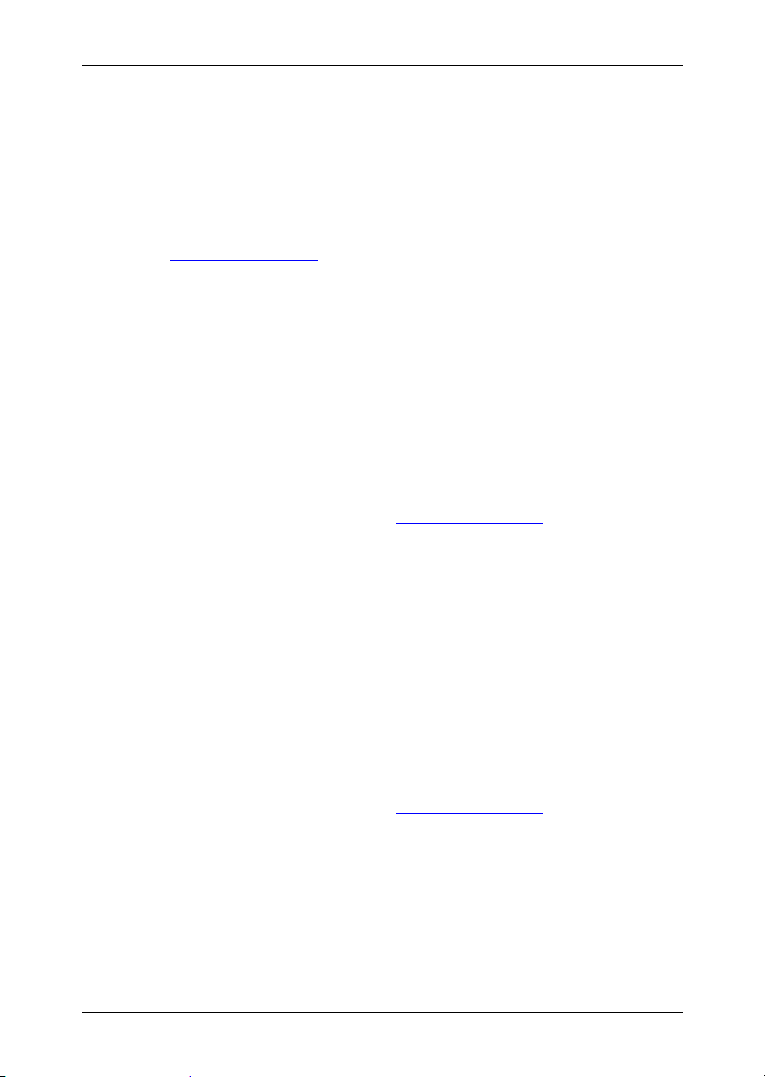
Manual de usuario MobileNavigator 6
garantizar siempre una buena visibilidad de la pantalla y una
buena recepción de las indicaciones de ruta.
El soporte especial para el teléfono móvil se puede adquirir en
una tienda especializada.
También podrá adquirir un soporte universal para todos los
tipos de teléfono en la página weg de
www.navigon.com.
NAVIGON
2.5 Alimentación de corriente del teléfono
Particularmente durante los largos recorridos se recomienda
conectar el teléfono móvil a una fuente de corriente externa.
El cable de recarga para conectarlo al encendedor de
cigarrillos se puede adquirir en una tienda especializada.
También se puede comprar este cable en la página web del
fabricante de su teléfono móvil.
Si quiere conectar al encendedor de cigarrillos varios aparatos
utilice un adaptador múltiple (adquirible en una tienda
especializada). También puede adquiri un adaptador triple en
la página web de
NAVIGON www.navigon.com.
2.6 Alimentación de corriente del receptor GPS
Particularmente durante los largos recorridos se recomienda
conectar el receptor GPS a una fuente de corriente externa.
El cable de recarga para conectarlo al encendedor de
cigarrillos se puede adquirir en una tienda especializada. El
cable de recarga para conectarlo al encendedor de cigarrillos
se puede adquirir en una tienda especializada.
Si quiere conectar al encendedor de cigarrillos varios aparatos
utilice un adaptador múltiple (adquirible en una tienda
especializada). También puede adquiri un adaptador triple en
la página web de
NAVIGON www.navigon.com.
2.7 Navegación con GPS
El Global Positioning System (GPS) está basado en un total de
24 satélites que giran alrededor de la tierra y que que envían
constantemente la posición y la hora. El receptor GPS recibe
estos datos y extrae la posición geográfica de la diferencia
resultante entre los datos de la posición y la hora.
- 10 - Antes de empezar
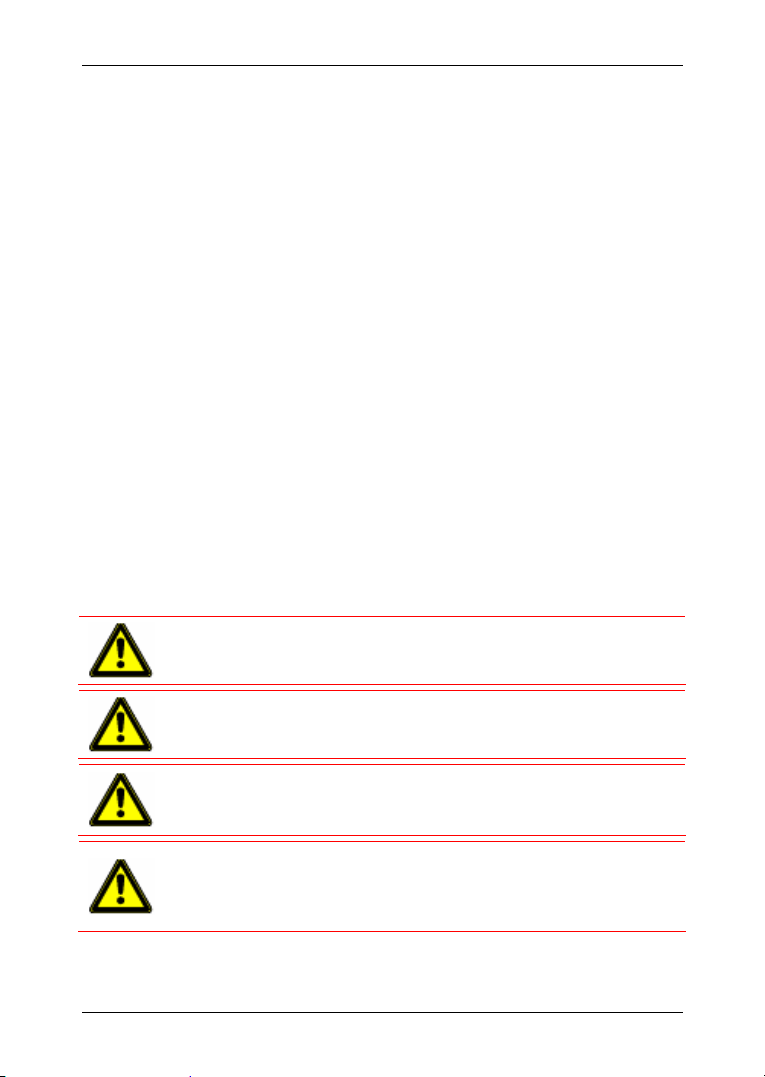
Manual de usuario MobileNavigator 6
Para un posicionamiento exacto son necesarios los datos de al
menos tres satélites. Con los datos de cuatro o más satélites
se puede recibir también la altura sobre el nivel del mar. La
posición se puede determinar hasta con una precisión de tres
metros.
Si MobileNavigator 6 ha determinado su posición ésta se
puede utilizar como punto de partida para una ruta.
El material cartográfico contiene las coordenadas geográficas
de todos los destinos especiales, calles y poblaciones digitales.
De este modo, el sistema de navegación puede calcular el
camino desde un punto de partida hasta un punto de destino.
El cálculo de la posición actual y su representación en el mapa
se realiza una vez por segundo. De esta manera puede ver
cómo se desplaza por el mapa.
2.8 Importantes indicaciones de seguridad
Para su propio beneficio lea con atención las siguientes
indicaciones de seguridad y mantenimiento antes de utilizar el
sistema de navegación.
2.8.1 Indicaciones de seguridad para la navegación
Die Usted se hace responsable de la utilización que realice del
sistema de navegación.
Atención: para evitar posibles accidentes de tráfico no
maneje el sistema de navegación mientras conduzca.
Atención: mire sólo a la pantalla cuando las condiciones del
tráfico es lo permiten.
Atención: el trazado de la carretera y las señales de tráfico
tienen preferencia frente a las instrucciones del sistema de
navegación.
Atención: siga las instrucciones del sistema de navegación
sólo y exclusivamente cuando las circunstancias y las
condiciones del tráfico así lo permitan. Éste le guiará a su
destino incluso si se ve obligado a desviarse.
Antes de empezar - 11 -

Manual de usuario MobileNavigator 6
Advertencia: En el caso de que no entienda los avisos por
voz o si no está seguro qué debe de hacer en el siguiente
cruce, también se puede orientar rápidamente en el mapa o a
través de las flechas.
2.8.2 Indicaciones de seguridad para el receptor GPS
Atención: compruebe después de la instalación todos los
dispositivos de seguridad de su vehículo.
Atención: fije el receptor GPS de tal forma que le garantice
una conducción segura.
2.8.3 Indicaciones de seguridad para la puesta en
funcionamiento en el automóvil
Atención: no fije el soporte del teléfono móvil y del receptor
GPS en el radio de acción del airbag.
Atención: tenga en cuenta a la hora de instalar el soporte
que en caso de accidente éste no suponga un riesgo para su
seguridad.
- 12 - Antes de empezar

Manual de usuario MobileNavigator 6
3 Funcionamiento del software de
navegación
3.1 Elementos de funcionamiento del teléfono móvil
Softkeys
Directamente debajo de la pantalla se encuentran la softkey
derecha y la softkey izquierda. Estas softkeys realizan la
función que se indica directamente sobre ellas.
Teclas de navegación
Con las teclas de navegación se pueden realizar las funciones
[Hacia arriba], [Hacia abajo] y[Hacia la derecha].
Tecla OK
ejecuta la función del elemento marcado.
Funcionamiento del software de navegación - 13 -
,

Manual de usuario MobileNavigator 6
Para más información lea el manual de usuario de su teléfono
móvil.
3.2 Manejo del software
3.2.1 Marcar y accionar
Marcar
En cada ventana de MobileNavigator 6 hay un botón o un
campo de introducción de datos resaltado. Este es el elemento
focalizado. Con las teclas de navegación se puede desplazar
hacia otro elemento de la interfaz de usuario. El elemento
marcado es el elemento que está focalizado.
Accionar
Para accionar el botón focalizado presione la tecla
teléfono móvil.
3.2.2 Opciones
En algunas ventanas hay opciones con las que acceder a más
funciones.
Presione la softkey izquierda
de las opciones.
Seleccionar
Utilice las telcas de navegación para marcar una opción.
Presione la tecla [OK] o la softkey izquierda
para ejecutar la opción marcada.
Para cerrar la lista de las opciones sin ejecutar ninguna opción
presione la softkey derecha <Cancelar>.
<Opciones> para abrir la lista
[OK] del
<Seleccionar>
3.2.3 Introducir datos
Cuando es necesario introducir texto o números aparece en el
campo de introducción de datos de la pantalla un cursor.
Con el teclado de su teléfono móvil se puede introducir todo
tipo de datos.
Como la práctica totalidad de los datos en MobileNavigator 6
son sólo números o nombres propios la funcionalidad T9 de su
teléfono móvil está desactivada. En cuanto cierre
- 14 - Funcionamiento del software de navegación

Manual de usuario MobileNavigator 6
MobileNavigator 6 el teclado volverá al estado previo a
iniciar el software de navegación.
Letras
Como es habitual cada tecla tiene asignadas varias letras.
Presiose sobre la tecla las veces que sean necesarias hasta
que aparezca la letra que desee. (Por ejemplo, para escribir
"s" pulse cuatro veces en la tecla "PQRS").
Números
Puede escribir números pulsando repetidas veces en la tecla
correspondiente o dejando pulsada la tecla hasta que aparece
la cifra.
Espacios, mayúsculas, caracteres especiales
La forma de escribir espacios, mayúsculas o caracteres
especiales puede ser distinta de un fabricante de teléfonos
móviles a otro. Por favor, infórmese en el manual de usuario
de su teléfono móvil.
Al escribir el nombre de poblaciones o calles no será necesario
distinguir entre mayúsculas o minúsculas. Tampoco hará falta
que escriba caracteres especiales o acentos.
MobileNavigator 6 encuentra igualmente la población o la
calle aunque sólo escriba las letras básicas de su nombre. Si,
por ejemplo, está buscando "Ávila" escriba simplemente
"avila".
Sin embargo, los caracteres especiales o acentos pueden ser
útiles a la hora de nombrar los destinos o las rutas que desee
guardar.
Borrar caracteres
El caracter situado delante del cursor se puede borrar
presionando la tecla [C].
Mover el cursor
Si quiere borrar un signo distinto al último o que se encuentra
en otra posición respecto al último introducido deberá colocar
el cursor en el lugar correspondiente. La posición del cursor
en el campo de introducción de datos se puede cambiar con
las teclas [Hacia la izquierda] y [Hacia la derecha].
Funcionamiento del software de navegación - 15 -

Manual de usuario MobileNavigator 6
3.2.4 Listas
En ocasiones aparecerán listas de las que podrá seleccionar
una entrada. Esto ocurre, por ejemplo, cuando escribe el
nombre de una población.
En cuanto escriba la primera letra debajo del campo de
introdcucción de datos verá una lista con todas las poblaciones
cuyo nombre empieza con las letras introducidas. Si se
encuentran más de 10 entradas aparece al final de la lista la
entrada Más…. Seleccione esta entrada para ver más
resultados.
Si escribe más letras la lista se modificará en consecuencia. La
lista siempre contiene entradas que empiezan por el texto
introducido. Cuantas más letras escriba más breve será la
lista.
Si el nombre de una calle o el de un destino especial se
compone de más de una palabra puede escribir el principio de
cualquiera de las palabras. Para buscar, por ejemplo, la calle"
Fray Luis de León" puede escribir "FRA...", "LUI" O "LEO".
Por el contrario, para los nombres de población que se
componen de más de una palabra puede escribir solamente las
letras iniciales de la primera palabra.
Por último, para aceptar la entrada de la lista hay que
marcarla y posteriormente presionar la tecla [OK].
El siguiente elemento de la ventana aparece ahora focalizado.
Si el siguiente elemento es nuevamente un campo de
introducción de datos el cursor parpadea en dicho campo listo
para introducir datos.
- 16 - Funcionamiento del software de navegación

3.2.5 Información
En el borde superior de la pantalla hay diferentes iconos de
información.
GPS
El icono GPS puede mostrar los siguientes estados de
recepción GPS:
Sin GPS No hay ningún receptor GPS conectado con el
teléfono móvil.
Sin señal Se están recibiendo los datos de menos tres
satélites. No se puede calcular la posición.
GPS listo Se están recibiendo los datos de al menos tres
satélites. La posición se puede calcular.
Para más información sobre el estado del GPS lea el capítulo
GPS / posición actual" en la página 36
"
Energía
El icono Energía puede mostrar los siguientes estados del
batería:
El aparato está siendo alimentado por una fuente externa.
La batería se está cargando.
El aparato está siendo alimentado por una batería interna.
El estado de carga la batería es suficiente.
El aparato está siendo alimentado por una batería interna.
El estado de carga de la batería es débil.
Manual de usuario MobileNavigator 6
Posición recibida
Cuando recibe un SMS con datos sobre la posición aparece en
la esquina superior derecha de la pantalla junto al icono GPS
un pequeño sobre. Éste permanece visible hasta que abra la
lista P
OSICIÓN RECIBIDA (ver página 27).
Si el software de navegación no está abierto cuando recibe un
SMS con datos sobre la posición se abrirá automáticamente.
Funcionamiento del software de navegación - 17 -

Manual de usuario MobileNavigator 6
4 Navegación
4.1 Información general sobre la navegación
4.1.1 Indicaciones de seguridad y otras indicaciones
Usted se hace responsable de la utilización que realice del
sistema de navegación.
Atención: para evitar posibles accidentes de tráfico no
maneje el sistema de navegación mientras conduzca
Atención: mire sólo a la pantalla cuando las condiciones del
tráfico es lo permiten.
Atención: el trazado de la carretera y las señales de tráfico
tienen preferencia frente a las instrucciones del sistema de
navegación.
Atención: siga las instrucciones del sistema de navegación
sólo y exclusivamente cuando las circunstancias y las
condiciones del tráfico así lo permitan.
Recepción GPS con interrupciones
Si la recepción GPS se ve interferida o si desconeta el receptor
GPS antes de llegar al destino la navegación se detiene. El
software de navegación permanece abierto.
En cuanto el recepto GPS vuelve a funcionar el sistema de
navegación reconoce si su posición ha cambiado y solicita una
nueva ruta. De este modo podrá proseguir fácilmente con la
navegación.
Abandonar navegación
Si termina la navegación antes de llegar al destino se abre la
VENTANA PRINCIPAL. Puede introducir otro destino. También
puede reiniciar la navegación hacia el destino original
seleccionándolo de la lista
ÚLTIMOS DESTINOS.
- 18 - Navegación

Manual de usuario MobileNavigator 6
Llegar al destino
Cuando llega al destino introducido oirá un aviso acústico.
En el mapa se le muestra solamente su posición actual (flecha
naranja).
Presione la softkey
Regresará a la
Salir de
MobileNavigator 6
<Atrás> si quiere cerrar el mapa.
VENTANA PRINCIPAL.
Si quiere salir del software de navegación presione en la
VENTANA PRINCIPAL sobre <Finalizar>.
4.2 Iniciar MobileNavigator 6 Symbian Edition
1. Encienda su teléfono móvil.
2. Inicie el software MobileNavigator 6.
Inicar el software se puede realizar de maneras diversas
dependiendo del fabricante del teléfono. Por favor, infórmese
en el manual de usuario de su teléfono móvil.
Cada vez que inicia el software de navegación aparece el
siguiente aviso:
"Por favor, tenga en cuenta que el código de circulación tiene
preferencia frente a las indicaciones del sistema de
navegación. No maneje el dispositivo durante la marcha."
1. Cuando haya leído y comprendido todo el texto presione
<Aceptar>.
2. Si no quiere aceptar este aviso presione
cerra el software de navegación.
Se abrela V
Si el receptor GPS está conectado con el teléfono móvil
verá en la esquina superior derecha de la pantalla el icono
GPS.
ENTANA PRINCIPAL:
<Finalizar> para
4.2.1 Iniciar el receptor GPS
La colocación del receptor GPS y la conexión con el teléfono
móvil se describe en el capítulo "
en la página
Navegación - 19 -
9.
Conexión del receptor GPS"

Manual de usuario MobileNavigator 6
Advertencia: iniciar el receptor GPS puede llevar hasta 20
minutos la primera vez. Las conexiones posteriores se
efectúan en el intervalo de un minuto. Si no se utiliza el
receptor GPS durante más de una semana puede tardar en
arrancarse hasta 10 minutos.
El receptor GPS se inicia en cuanto se enciende.
Si el receptor GPS está conectado con el teléfono móvil verá
en la esquina superior derecha de la pantalla el icono
Puede mostar tres estados:
Sin GPS No hay ningún receptor GPS conectado con el teléfono
móvil.
Sin señal Se están recibiendo los datos de menos tres satélites.
No se puede calcular la posición.
GPS listo Se están recibiendo los datos de menos tres satélites.
La posición se puede calcular.
En el intervalo de 15 segundos el icono
GPS cambia a Sin
señal.
En cuanto se reciben los datos de al menos 3 satélites el icono
GPS cambia a GPS listo.
Advertencia: si el icono
minutos el estado
menos otros 15 minutos para garantizar un buen
funcionamiento.
GPS muestra en menos de 20
GPS listo por seguridad déjelo encendido al
Atención: si ha conectado el receptor GPS a la toma de
corriente del encendedor de cigarrillos retire el enchufe antes
de dejar el vehículo aparcado durante un largo periodo de
tiempo.
El receptor GPS consume corriente de forma continua y podría
descargar la batería del vehículo.
Para más información sobre el funcionamiento y la
alimentación de corriente del receptor GPS lea el manual de
usuario del receptor GPS.
GPS.
- 20 - Navegación

Manual de usuario MobileNavigator 6
4.2.2 Ventana principal
Desde la VENTANA PRINCIPAL puede acceder a todas las
funciones del software de navegación.
Abrir la ventana principal
Si hay otra ventana abierta simultaneamente puede volver
siempre a la ventana principal..
1. Presione <Opciones>.
2. Seleccione Menu principal.
4.3 Introducir un destino
4.3.1 Introducir país de destino
La búsqueda de poblaciones y destinos especiales sólo es
posible dentro del país correspondiente.
El país se muestra en el botón País situado en la esquina
superior derecha de la pantalla.
1. Si la población o el destino especial se encuentra en un
país distinto al que se muestra accione el botón País.
Debajo del botón País se listan los países contenidos en la
tarjeta.
2. Marque el país en el que se encuentre el destino.
3. Presione [OK].
4.3.2 Dirección de destino
1. En la VENTANA PRINCIPAL accione el botón Nuevo destino.
2. Accione el botón Dirección.
Se abre la ventana
El campo Población o CP está marcado y el cursor
aparece parpadeando en él.
Advertencia: asegúrese de que en el icono País aparece el
país en el que se encuentra el destino que busca. (Ver
Introducir país de destino", página 21.)
"
3. Introduzca en el campo Población o CP la población de
destino. Puede introducir también el código posta o el
nombre de la población.
Navegación - 21 -
DIRECCIÓN.

Manual de usuario MobileNavigator 6
4. Introduzca en el campo Calle el nombre de la calle de
destino.
5. Introduzca en el campo Número de la calle el número de
la calle. Si no lo sabe deje el campo vacío.
6. Si no conoce el número de la calle, pero sí el de una calle
transversal escríbalo en el campo
MobileNavigator 6 calcula una ruta hasta el cruze con
ambas calles.
Calle transversal.
Para más información sobre el inicio de la navegación lea el
capítulo "
Iniciar la navegación" en la página 28
Presione <Opciones> y seleccione
▶ Ver mapa para ver el destino en el mapa
▶
Guardar destino para guardar el destino en la lista
F
AVORITOS
4.3.3 Destinos especiales
Los destinos especiales, también llamados brevemente POI
(Point Of Interest) se encuentran en el servidor cartográfico.
Son direcciones o puntos en el mapa catalogados por
determinados criterios.
Entre los destinos especiales se encuentran aeropuertos,
puertos, restaurantes, hoteles, gasolineras, instituciones
públicas, médicos, hospitales, centros comerciales y demás.
Los destinos especiales se representan en el mapa por un
símbolo y se pueden añadir como destino para la navegación.
Seleccionar un destino especial en las proximidades
Los destinos especiales de las proximidades son destinos que
se encuentran dentro de un radio determinado respecto de la
posición actual. Así, usted puede encuentrar la gasolinera más
cercana independientemente de donde se encuentre.
Advertencia: para buscar destinos especiales de las
proximidades el teléfono móvil debe estar conectado a un
receptor GPS y la recepción debe ser suficiente para realizar el
posicionamiento.
- 22 - Navegación

Manual de usuario MobileNavigator 6
1. En la VENTANA PRINCIPAL accione el botón Nuevo destino.
2. Accione el botón Destino especial.
3. Accione el botón en las cercanías.
Se abre la ventana
Se marca el campo
DESTINO ESPECIAL EN LAS CERCANÍAS.
Categoría.
4. Utilice las teclas [Hacia la derecha] u [Hacia la izquierda]
para determinar la categoría en la que quiere buscar el
destino especial.
5. Presione [OK].
Se marca el campo
Subcategoría.
6. Utilice las teclas [Hacia la derecha] y [Hacia la izquierda]
para determinar una subcategoría. Si no quiere
determinarla introduzca Todas las categorías.
7. Presione [OK].
El cursor parpadea en el campo Nombre.
8. Si conoce el nombre de un destino especial (por ejemplo,
el nombre de un restaurante) lo puede introducir total o
parcialmente en el campo Nombre. Introduzca en ese
caso la categoría Todas las categorías y la subcategoría
Todas las categorías.
9. Si no lo sabe deje el campo vacío.
10. Presione [OK].
Debajo del campo Nombre se listan todos los destinos de
la categoría/subcategoría introducida que se han
encontrado en los alrededores de su posición actual.
11. Marque el destino al que desea navegar.
12. Presione [OK].
Para más información sobre cómo iniciar la navegación lea el
capítulo "
Iniciar la navegación" en la página 28.
Presione <Opciones> y seleccione
▶ Ver mapa para ver el destino en el mapa
▶
Guardar destino para guardar el destino en la lista
F
AVORITOS
Navegación - 23 -

Manual de usuario MobileNavigator 6
Destino especial de relevancia nacional
Los destinos especiales de relevancia nacional son los
aeropuertos, las curiosidades turísticas y los monumentos de
importancia nacional, grandes puertos y demás.
1. En la V
2. Accione el botón Destino especial.
3. Accione el botón en todo el país.
Advertencia: asegúrese de que en el icono País aparece el
país en el que se encuentra el destino que busca. (ver
Introducir país de destino", página 21).
"
4. Utilice las teclas [Hacia la derecha] y [Hacia la izquierda]
5. Presione [OK].
6. Escriba el nombre del destino especial total o parcialmente.
7. Presione [OK].
8. Marque el destino al que desea navegar.
9. Presione [OK].
ENTANA PRINCIPAL accione el botón Nuevo destino.
Se abrirá la ventana
NACIONAL.
El campo
Categoría está marcado.
DESTINO ESPECIAL DE RELEVANCIA
para determinar la categoría en la que quiere buscar el
destino especial.
El cursor parpadea en el campo Nombre.
Debajo del campo Nombre se listan todos los destinos de
la categoría introducida que empiezan o contienen en su
nombre el texto introducido.
Para más información sobre cómo iniciar la navegación lea el
capítulo "
Iniciar la navegación" en la página 28.
Presione <Opciones> y seleccione
▶ Ver mapa para ver el destino en el mapa
Guardar destino para guardar el destino en la lista
▶
F
AVORITOS
- 24 - Navegación

Manual de usuario MobileNavigator 6
Seleccionar destino especial de una localidad
Los destinos especiales de un lugar determinado pueden ser
útiles para navegar a una ciudad extranjera.
1. En la V
2. Accione el botón Destino especial.
3. Accione el botón en una población.
Advertencia: asegúrese de que en el icono País (esquina
superior derecha de la ventana) aparece el país en el que se
encuentra el destino que busca. (Ver "
destino", página
1. Escriba el nombre o el código postal de la población.
2. Presione [OK].
3. Utilice las teclas [Hacia la derecha] y [Hacia la izquierda]
4. Presione [OK].
5. Utilice las teclas [Hacia la derecha] y[Hacia la izquierda]
6. Presione [OK].
7. Si conoce el nombre de un destino especial (por ejemplo,
8. Si no lo sabe deje el campo vacío.
9. Presione [OK].
10. Marque el destino al que desea navegar.
11. Presione [OK].
ENTANA PRINCIPAL accione el botón Nuevo destino.
Se abre la ventana D
ESTINO ESPECIAL EN UNA CIUDAD.
El cursor parpadea en el campo Población o CP.
Introducir país de
21).
El campo
Categoría está marcado.
para determinar la categoría en la que quiere buscar el
destino especial.
El campo
Subcategoría está marcado.
para determinar una subcategoría. Si no quiere
determinarla introduzca Todas las categorías.
El cursor parpadea en el campo Nombre.
el nombre de un restaurante) lo puede introducir total o
parcialmente en el campo Nombre. Introduzca en ese caso
la categoría Todas las categorías y la subcategoría
Todas las categorías.
Debajo del campo Nombre se listan todos los destinos de
la categoría/subcategoría introducida que se han
encontrado en la población introducida.
Navegación - 25 -

Manual de usuario MobileNavigator 6
Para más información sobre cómo iniciar la navegación lea el
capítulo "
Iniciar la navegación" en la página 28.
Presione <Opciones> y seleccione
▶ Ver mapa para ver el destino en el mapa
Guardar destino para guardar el destino en la lista
▶
F
AVORITOS
4.4 Seleccionar un destino guardado
En Mis destinos de MobileNavigator 6 se ubican las
siguientes listas de destinos y de direcciones:
Ú
LTIMOS DESTINOS: todos los destinos hacia los que ya ha
navegacod una vez,
F
AVORITOS: todos los destino guardados en
MobileNavigator 6,
P
OSICIÓN RECIBIDA: todos los destinos enviados por
MobileNavigator 6 a un teléfono móvil de otro usuario.
4.4.1 Últimos destinos
MobileNavigator 6 guarda los últimos 20 destinos hacia los
que ha iniciado una navegación en la lista Ú
Estos destinos se pueden seleccionar para la navegación
rápidamente y sin necesidad de introducirlos.
1. En la V
ENTANA PRINCIPAL accione el botón Nuevo destino.
2. Accione el botón Mis destinos.
3. Accione el botón Últimos destinos.
Se abre la ventana Ú
LTIMOS DESTINOS.
4. Marque el destino al que desea navegar.
5. Presione [OK].
La ruta será calculada. Cuando finaliza el cálculo se
muestra el mapa.
LTIMOS DESTINOS.
Para más información sobre cómo iniciar la navegación lea el
capítulo "
- 26 - Navegación
Iniciar la navegación" en la página 28.

Presione <Opciones> y seleccione
▶ Ver mapa para ver el destino en el mapa
Guardar destino para guardar el destino en la lista
▶
F
AVORITOS
▶ Borrar para borrar de la lista Ú
marcado.
4.4.2 Favoritos
Los destinos hacia los que viaje más a menudo se pueden
guardar en la lista F
seleccionar para la navegación rápidamente y sin necesidad de
introducirlos.
1. En la V
ENTANA PRINCIPAL accione el botón Nuevo destino.
2. Accione el botón Mis destinos.
3. Accione el botón Favoritos.
Se abre la ventana F
4. Marque el destino al que desea navegar.
5. Presione [OK].
La ruta será calculada. Cuando finaliza el cálculo se
muestra el mapa.
AVORITOS. Estos destinos se pueden
AVORITOS.
Manual de usuario MobileNavigator 6
LTIMOS DESTINOS el destino
Para más información sobre cómo iniciar la navegación lea el
capítulo "
Iniciar la navegación" en la página 28.
Presione <Opciones> y seleccione
▶ Ver mapa para ver el destino en el mapa
▶ Borrar para borrar de la lista F
AVORITOS el destino
marcado.
4.4.3 Utilizar destinos de SMS recibidos
Advertencia: sólo podrá utilizar datos de los SMS que hayan
sido enviados por MobileNavigator 6 de otro usuario
1. En la VENTANA PRINCIPAL accione el botón Nuevo destino.
2. Accione el botón Mis destinos.
3. Accione el botón Pos. Recibida.
Navegación - 27 -

Manual de usuario MobileNavigator 6
Se abre la ventana POSICIÓN RECIBIDA.
4. Marque el SMS con el destino al que desea navegar.
5. Presione [OK].
La ruta será calculada. Cuando finaliza el cálculo se
muestra el mapa.
Para más información sobre cómo iniciar la navegación lea el
capítulo "
Iniciar la navegación" en la página 28.
Presione <Opciones> y seleccione
▶ Ver mapa para ver el destino en el mapa
▶
Guardar destino para guardar el destino en la lista
F
AVORITOS
▶ Borrar para borrar de la lista P
destino marcado.
4.5 Navegar hacia casa
En MobileNavigator 6 se puede guardar una dirección como
domicilio. Se puede iniciar la navegación hacia el domicilio con
sólo accionar un botón.
Para más información sobre cómo introduci una dirección lea
el capítulo "
1. En la V
La ruta será calculada. Cuando finaliza el cálculo se
muestra el mapa.
Si aún no se ha determinado el domicilio se abre una
ventana con el aviso correspondiente.
1a Presione <Opciones> y seleccione Determinar para
introducir ahora el domicilio
-o-
1b Presione <Atrás> para volver a la V
Mi dirección" en la página 40.
ENTANA PRINCIPAL accione el botón Hacia casa.
OSICIÓN RECIBIDA el
ENTANA PRINCIPAL.
4.6 Iniciar la navegación
Si ha seleccionado un destino guardado (ver "Seleccionar un
destino guardado", página
PRINCIPAL el botón Hacia casa (ver "Navegar hacia casa",
- 28 - Navegación
26) o ha accionado en la VENTANA

Manual de usuario MobileNavigator 6
página 28) la ruta se calcula inmediatamente y se abre el
mapa.
Si ha introducido un nuevo destino (ver "
destino", página
calculada. Finalmente el mapar se muestra en modo de
navegación, con lo que puede comenzar el viaje.
La triángulo naranja indica la posición actual. La ruta está
marcada de color naranja.
Advertencia: el cálculo de la ruta depende del perfil de ruta.
Para más información sobre cómo cambiar el perfil de ruta lea
el capítulo "
21) accione el botón Iniciar. La ruta será
Navegación" en la página 39.
¿Sin recepción GPS?
Si no se recibe señal GPS suficiente aparece el aviso
"Esperando recepción GPS..."
Podrá hacer lo siguiente:
▶ Esperar hasta que la recepción GPS sea suficiente. La
navegación se inicia automáticamente.
▶ Presionar <Cancelar>. Se abre la
destino está guardado en la lista
5 Trabajar con el mapa
Introducir un
VENTANA PRINCIPAL. El
ÚLTIMOS DESTINOS.
5.1 Seleccionar mapa
Se suministran más mapas en el DVD. Si quiere utilizar uno de
estos mapas transfiéralo a una tarjeta gráfica por medio de un
lector de mapas.
Haga lo siguiente:
1. Inserte el DVD MobileNavigator 6 en la unidad de DVD.
El Installer-Tool se ejecutará automáticamente.
2. Haga clic en Transferir mapa.
3. Siga las indicaciones de la pantalla.
4. Inserte la nueva tarjeta de memoria en el teléfono móvil.
5. Inicie el software de navegación.
Trabajar con el mapa - 29 -

Manual de usuario MobileNavigator 6
6. Marque enla ventana de configuración GENERAL la entrada
Mapa y seleccione la nueva tarjeta. (Ver "
página
38)
5.2 Mapa en Modo estándar
El mapa siempre aparece en modo estándar si no está en
medio de una navegación.
Ver la posición actual en el mapa
1. En la VENTANA PRINCIPAL accione el botón Ver mapa.
El mapa se abre en modo estándar
Un triángulo naranja identifica la posición actual en el
mapa.
Presione <Opciones> y seleccione
▶ Guardar posición para guardar los datos de la posición
actual en la lista F
▶
Enviar posición, para enviar los datos de la posición
actual por SMS al teléfono móvil de un conocido que tiene
igualmente
podrá iniciar, por ejemplo, de forma inmediata la
navegación hacia donde usted se encuentre sin tener que
introducir ningún destino.
AVORITOS
MobileNavigator 6 instalado. De este modo
General",
Ver un nuevo destino en el mapa
1. Introduzca un nuevo destino como se describe en el
capítulo "
El destino está marcado.
2. Presione <Opciones> y seleccione Ver mapa.
El mapa se abre en modo estándar.
Una cruz roja identifica el destino introducido en el mapa.
Introducir un destino" en la página 21.
Cambiar el sector cartográfico
▶ Desplazar
Con las teclas de navegación [Hacia arriba], [Hacia abajo],
[Hacia la derecha] y [Hacia la izquierda] puede desplazarse
por el mapa.
- 30 - Trabajar con el mapa

Manual de usuario MobileNavigator 6
▶ aumentar: Presione la tecla [1]. El sector
representado se hace más pequeño pero ofrece más
detalles.
▶
representado se hace más grande pero ofrece menos
detalles.
▶
desplazado el mapa y quiere volver a centrar su posición
actual o el destino.
disminuir: Presione la tecla [2]. El sector
Centrar posición: Presione la tecla [3] si ha
5.3 Mapa en Modo de navegación
Manejar el mapa
Todas la funciones disponibles durante la navegación se
pueden ejecutar a través de teclas rápidas. Esto significa que
a las teclas numéricas [0 – 9] del teléfono móvil se las puede
asignar funciones determinadas que se ejecutan al
presionarlas.
Presione la tecla
Se abre el menú
para ver las teclas rápidas disponibles.
SHORTCUTS.
En cada botón se representa la función correspondiente con un
símbolo. En la esquina superior izquierda se ven las teclas y la
función que tienen asignadas.
Si presionan la tecla se ejecuta la función que tiene asignada
sin que se abra el menú S
Trabajar con el mapa - 31 -
HORTCUTS (ver siguiente capítulo).

Manual de usuario MobileNavigator 6
La función de los botones marcados y la tecla asignada están
descritas en el borde inferior del menú.
Si no ejecuta ninguna función el menú se cierra a los pocos
segundos.
Las teclas rápidas del mapa en Modo de navegación
Tecla [1] Indicación de ruta: repite la última
indicación de ruta emitida
Tecla [2] Silencioso: silencia el software de navegación
para no recibir más indicaciones de ruta
Accione este botón nuevamente para volver a escuchar las
indicaciones de ruta.
Atención: el teléfono móvil no se silencia con esta función.
Tecla [3] Información de ruta: cambia durante la
navegación entre el tiempo previsto de llegada, el tiempo
restante de viaje y la distancia hasta el destino.
Tecla [4] Día/noche: cambia entre modo de día y de
noche.
Tecla [5] Cambiar vista: abre el menú VISTA
CARTOGRÁFICA. Aquí puede seleccionar otra vista.
Con las teclas de navegación [Hacia la derecha] o [Hacia la
izquierda] puede cambiar entre las vistas sin tener que pasar
por el menú
VISTA CARTOGRÁFICA.
Tecla [6] Modo zoom: posibilita ampliar el mapa y
desplazar el sector cartográfico representado. (Ver "
sector cartográfico", página
30)
Cambiar el
Tecla [7] Enviar: inicia el envío de los datos vía SMS
sobre su posición actual.
- 32 - Trabajar con el mapa

Manual de usuario MobileNavigator 6
Tecla [8] Abandonar navegación: termina la
navegación. Una ventana de diálogo le solicitará una
confirmación.
Tecla [9] Estado GPS: abre la ventana GPS / POSICIÓN
ACTUAL. Aquí puede ver los detalles de la recepción GPS. Para
más información lea el capítulo "
página
36.
GPS / posición actual" en la
Seleccionar vista
En cuanto el sistema de navegación calcula las primeras
indicaciones de ruta se abre el mapa en vista 2D. El tamaño
del sector cartográfico representado depende de la velocidad.
Cuanto más despacio vaya más pequeño y detallado aparece
el sector cartográfico.
Durante la navegación puede seleccionar la vista. No todas
muestran el mapa, pero cada una tiene una finalidad concreta.
En total hay disponibles
otra vista haga lo siguiente:
1. Presione la tecla
2. Accione el botón con la vista que desee.
Advertencia: para cambiar rápidamente de vista en modo
navegación puede presionar las teclas de navegación
derecha] o
[Hacia la izquierda].
cinco vistas distintas. Para seleccionar
[5].
[Hacia la
Información durante la navegación
Durante la navegación se muestra información diversa útil
para el viaje:
Trabajar con el mapa - 33 -

Manual de usuario MobileNavigator 6
Vista Mapa 2D
Vista
Mapa 3D
Vista de flecha
- 34 - Trabajar con el mapa

Manual de usuario MobileNavigator 6
1 La ruta está identificada de color naranja.
2 Un triángulo naranja indica la posición actual en el mapa.
3 En el campo de información se muestra una de estas
informaciones de ruta:
▶
▶
▶
Con la tecla
estas informaciones.
[3] (Información de ruta) puede cambiar entre
Hora prevista de llegada
Distancia hasta el destino
Tiempo de viaje previsto
4 En el campo Calle se encuentra el nombre del tramo que
debe recorrer a continuación.
5a La flecha muestra una representación esquemática del
siguiente cruce en el que debe torcer.
5b Debajo de él se muestra la distancia hasta dicho cruce.
Cuando se acerca a un cruce se sustituye la distancia por unos
puntos.
Cuantos más puntos se muestren más cerca estará del cruce.
Si no debe girar durante un largo periodo de tiempo aparece
una flecha recta con la distancia que debe recorrer.
6 La flecha pequeña muestra la subsiguiente maniobra a
realizar.
7 En el área Límite de velocidad aparece en ocasiones el
límite de velocidad. Dicho límite se muestra en la medida
propia del país por el que está viajando.
Este campo se puede ocultar.
8 Si debe seguir una serie de señales de tráfico determinadas
éstas son tenidas en cuenta y mostradas.
Trabajar con el mapa - 35 -

Manual de usuario MobileNavigator 6
Atención: la visualización del límite de velocidad y los avisos
sobre el rebasamiento de velocidad dependen de la
configuración que haya determinado en la ventana
ADVERTENCIAS. (ver "Advertencias", página 39).
Atención: ¡la información del material cartográfico puede ser
falsa debida a cambios repentinos (zonas de obras, etc.)! El
estado del tráfico y las señales de tráfico por donde viaje
tienen preferencia ante la información del sistema de
navegación.
Vista general de la ruta
La vista
VISTA GENERAL DE LA RUTA muestra toda la ruta en la
pantalla. De esta manera se puede hacer una idea del
progreso realizado y de cuánto le falta para llegar al destino.
La ruta está identificada de color
pequeña bandera.
Un
triángulo naranja representa la posición actual en el mapa.
Información de ruta
Vista
Esta vista no muestra ningún mapa. Sólo muestra información
diversa de forma resumida en tablas.
▶ Veloc.: La velocidad actual
▶ Distancia: La distancia que falta para llegar al destino
▶ Duración: El tiempo que falta para llegar al destino
▶ Llegada: El tiempo previsto de llegada al destino
▶ Destino: La dirección o el nombre del destino hacia el que
viaja
naranja. El destino por una
5.3.1 GPS / posición actual
En la ventana GPS / POSICIÓN ACTUAL encuentra un resumen
de los datos que el sistema de navegación extrae y calcula de
las señales GPS recibidas.
La ventana GPS
la navegación.
1. Presione la tecla
(Ver también: "
navegación", página
- 36 - Trabajar con el mapa
/ POSICIÓN ACTUAL sólo se puede ver durante
[9] del teléfono móvil.
Las teclas rápidas del mapa en Modo de
32)

Manual de usuario MobileNavigator 6
En la ventana GPS / POSICIÓN ACTUAL se encuentran la
siguiente información:
▶
GMT: Greenwich Mean Time: el horario de Londres. Si se
encuentra en otra zona horaria esta hora no corresponde
con la de su posición actual.
Satélites: el número de satélites de los que se reciben
▶
señales. Para transmitir la posición actual el necesaria al
menos la señal de 3 satélites.
▶
HDOP: una medida para la calidad del posicionamiento.
Cuanto más pequeña sea el valor más preciso será el
posicionamiento. Los valores hasta 8 son aceptables para
la navegación.
▶
Longitud, Latitud: las coordenadas de la posición actual.
Altitud:: altura sobre el nivel del mar. Para el cálculo de la
▶
altura se necesital al menos 4 satélites.
▶ Veloc.: La velocidad actual
Presione <Opciones> y seleccione
▶ Enviar posición para enviar los datos de la posición actual
por SMS al teléfono móvil de un conocido que tiene
igualmente instalado MobileNavigator 6. De este modo
podrá iniciar, por ejemplo, de forma inmediata la
navegación hacia donde usted se encuentre sin tener que
introducir ningún destino. Advertencia: ¡El envío de SMS
conlleva costes! Por favor, infórmese sobre los costes de
envío de SMS en su proveedor de telefonía móvil.
▶
Guardar posición para guardar los datos de la posición
actual en la lista F
AVORITOS.
6 Configurar MobileNavigator 6
Symbian Edition
6.1 Abrir la ventana Configuración
La ventana CONFIGURACIÓN es el punto de partida para ajustar
MobileNavigator 6 según sus preferencias.
1. Abra la
2. Presione
Configurar MobileNavigator 6 Symbian Edition - 37 -
VENTANA PRINCIPAL (ver página 21).
<Opciones> y seleccione Configuración.

Manual de usuario MobileNavigator 6
Se abre la ventana CONFIGURACIÓN. Con las teclas de
navegación [Hacia arriba] y [Hacia abajo] se puede
desplazar por la lista de configuración.
3. Accione el botón
▶
General si quiere modificar el mapa, el volumen, la
iluminación de la pantalla, el modo de ahorro de energía, el
idioma, el formato horario o las unidades de medida.
Navegación para ajustar el perfil de ruta que debe
▶
aplicarse al cálculo de la ruta.
▶ Advertencias para ajustar los avisos de dirección y los
límites de velocidad que deben mostrarse en el mapa.
▶ GPS para seleccionar el receptor GPS con bluetooth con el
que conectar en caso necesario el teléfono móvil.
▶ Mi dirección para escribir o cambiar el domicilio.
▶ Versión para ver la información sobre la versión de
MobileNavigator 6 Symbian Edition, sobre el hardware
(el teléfono móvil) y sobre la memoria utilizada.
4. Marque con las teclas de navegación [Hacia arriba] y
[Hacia abajo] la configuración que quiere cambiar.
5. Presione las teclas de navegación [Hacia la derecha] y
[Hacia la izquierda] para asignar otro valor a la
configiración marcada.
6. Presione la softkey <Atrás> para aceptar los valores de la
configuración.
Se abre de nuevo la ventana
CONFIGURACIÓN.
6.2 General
En la ventana GENERAL se pueden realizar los siguientes
cambios:
Mapa: El mapa que utiliza actualmente momentan se muestra en
pantalla. Si hay más de un mapa disponible en la tarjeta de
memoria puede seleccionar otro mapa.
Volumen: Una escala muestra el volumen actual de las indicaciones
de ruta. Cuantos más puntos negros hay más alto es el
volumen.
Iluminación: Indique cuándo debe iluminarse la pantalla del
teléfono móvil.
- 38 - Configurar MobileNavigator 6 Symbian Edition

Manual de usuario MobileNavigator 6
Modo ahorro energía: Indique si, en caso de batería baja, quiere
que la pantalla se ilumine con las indicaciones de ruta.
Idioma: Aquí puede elegir el idioma que quiere para la interfaz de
usuario y las indicaciones acústicas.
Hora: Indique en qué formato debe mostrar la hora y los tiempos de
llegada.
Distancias largas: Indique en qué unidad debe mostrar
MobileNavigator 6 las distancias a partir de un kilómetro o
una milla.
Distancias breves: Indique en qué unidad debe mostrar
MobileNavigator 6 las distancias para menos de un
kilómetros o una milla.
Información sobre costes: Indique si MobileNavigator 6 debe
mostrar un aviso al ejecutar una función que conlleva costes,
por ejemplo, el evío de la posición actual.
6.3 Navegación
Perfil de velocidad: Indique qué perfil de ruta quiere utilizar.
Tipo de ruta: Indique si quiere calcula una Ruta rápida o una Ruta
corta.
Autopistas, Ferries, Carretera de peaje: indique que vías desea
utilizar (permitido) o no (Evitar).
6.4 Advertencias
Ver señales: Indique si durante la navegación desea ver información
sobre las señales de tráfico.
Ver límite de velocidad: indique si desea ver siempre o nunca en el
mapa los límites de velocidad.
dentro de población: indique el límite de velocidad a partir del cual
quiere recibir un aviso acústico dentro de población.
Seleccione Nunca si no quiere recibir ningún aviso acústico.
fuera de población: indique el límite de velocidad a partir del cual
quiere recibir un aviso acústico fuera de población. Seleccione
Nunca si no quiere recibir ningún aviso acústico.
Configurar MobileNavigator 6 Symbian Edition - 39 -

Manual de usuario MobileNavigator 6
6.5 GPS
En la ventana GPS puede seleccionar un receptor GPS con
bluetooth con el que conectar el teléfono móvil en caso de
necesidad.
1. Encienda el receptor GPS con bluetooth.
2. Presione <Opciones> y seleccione Cambiar.
MobileNavigator 6 inicia la búsqueda de aparatos con los
que conectar vía bluetooth su teléfono móvil y muestra al
poco rato los aparatos encontrados.
3. Marque el nombre del receptor GPS.
4. Presione <Seleccionar> para utilizar ese receptor GPS.
Advertencia: la conexión al recepto GPS sólo se realiza
cuando se necesitan por primera vez información GPS.
6.6 Mi dirección
Aquí se introduce la dirección hacia la que se inicia la
navegación cuando navega Hacia casa (Ver capítulo "
hacia casa", página
Si aún no ha introducido la dirección o si quiere cambiar esa
dirección haga lo siguiente:
1. Presione <Opciones> y seleccione Determinar.
2. Escriba la dirección como se describe en el capítulo
"
Introducir un destino" en la página 21.
28).
Navegar
6.7 Versión
En la ventana VERSIÓN se muestra la información sobre los
mapas, la versión del software y el copyright.
- 40 - Configurar MobileNavigator 6 Symbian Edition

Manual de usuario MobileNavigator 6
7 Glosario
GMT: GMT son las siglas de Greenwich Mean Time.
GMT es el tiempo solar medio del meridiano cero. En teoría, a
las 12:00 horas según el GMT el sol atraviesa el meridiano y
se encuentra en el punto más alto de su recorrido. El GMT fue
oficialmente hora mundial hasta principios de 1972. Como la
rotación de la tierra no es regular se sustituyó entretanto por
las Coordenadas Temporales Universales (UTC) que son
medidas por relojes atómicos.
GPS: es la abreviatrua de Global Positioning System.
GPS transmite por satélite su posición actual. Está basado en
un total de 24 satélites que giran alrededor de la tierra y
envían señales.El receptor GPS calcula la distancia a los
satélites estableciendo la diferencia temporal entre la
recepción y el tiempo de transmisión de las señales, proceso
por el que se establece la longitud y latitud de la posición en la
que nos encontramos. Para determinar la posición son
necesarias las señales de al menos tres satélites. Con la de un
cuarto obtenemos además la altura. La posición se puede
determinar hasta con una precisión de tres metros.
HDOP son las siglas de Horizontal Dilution of Precision. HDOP señala
la calidad del posicionamiento. En teoría son posibles valores
de 0 a 50 considerando que cuanto más pequeño sea el valor
más preciso es el posicionamiento (valor 0= no hay desviación
de la posición real). Los valores hasta 8 son aceptables para la
navegación.
POI son las siglas de Point of Interest (destino especial). Los
destinos especiales vienen incluidos y señalados en el mapa.
Entre los destinos especiales se encuentran los puertos,
aeropuertos, restaurantes, hoteles, gasolineras e instituciones
públicas. Los destinos especiales se pueden utilizar como
destinos para la navegación.
Glosario - 41 -

Manual de usuario MobileNavigator 6
8 Índice de palabras clave
A
Ayuda ....................................4
C
Centrar posición .................... 31
Configuración
Advertencias ..................... 38
Distancias breves ............... 39
Distancias largas................ 39
Domicilio..................... 38, 40
General ............................ 38
GPS.................................. 38
GPS.................................. 40
Hora................................. 39
Idioma.............................. 39
Iluminación ....................... 38
Información sobre costes .... 39
Mapa................................ 38
Mi dirección................. 38, 40
Modo ahorro energía ..........39
Navegación .......................38
Navegación .......................39
Perfil de velocidad .............. 39
Receptor GPS ....................40
Tipo de ruta ......................39
Ver límite de velocidad ....... 39
Ver señales ....................... 39
Versión ....................... 38, 40
Volumen ........................... 38
Configuración........................ 37
D
Destino
Borrar ........................ 27, 28
Destino especial................. 22
en las cercanías ............. 22
en todo el país ............... 24
en una población ............ 25
Favoritos .......................... 27
Guardar.22, 23, 24, 26, 27, 28
Iniciar navegación.............. 28
Mis destinos ...................... 26
País.................................. 21
Últimos destinos ................26
Ver en el mapa.22, 23, 24, 26,
27, 28
Destino especial
en las cercanías ................. 22
en todo el país................... 24
en una población ............... 25
Destino especial .................... 22
Distancias largas ................... 39
Domicilio ................... 28, 38, 40
E
Estructura del manual .............. 3
G
Garantía................................. 4
GPS
Receptor............................. 9
GPS..................................... 40
GPS / posición actual ............. 36
H
Hacia casa............................ 28
Hora .................................... 39
Hotline................................... 4
I
Idioma ................................. 39
Iluminación .......................... 38
Información sobre costes ....... 39
- 42 - Índice de palabras clave

Manual de usuario MobileNavigator 6
M
Manual
Estructura ...........................3
Símbolos............................. 3
Mapa
Centrar posición................. 31
Desplazar.......................... 30
Modo de navegación........... 33
Información de ruta ........ 36
Mapa 2D ....................... 34
Mapa 3D ....................... 34
Vista de flecha ...............34
Vista general de la ruta ... 36
Modo estándar................... 30
Seleccionar ....................... 29
Zoom ...............................31
Mapa ...................................38
Marcas registradas ..................4
Mi dirección ...............28, 38, 40
Mis destinos.......................... 26
MobileNavigator 6
GPS....................................9
Requisitos ...........................7
Modo de navegación
Información de ruta ........... 36
Mapa 2D ........................... 34
Mapa 3D ........................... 34
Vista de flecha................... 34
Vista general de la ruta....... 36
N
Navegación
Iniciar............................... 28
Sin recepción GPS ..............29
Navegación........................... 39
Actual..........................35, 36
Enviar por SMS.............30, 37
Guardar.......................30, 37
R
Receptor GPS
Buscar.............................. 40
Receptor GPS........................ 40
Requisitos ..............................7
S
Servicio de atención ................ 4
Símbolos en el manual ............. 3
Softkeys............................... 13
Soporte.................................. 9
T
Tecla OK .............................. 13
Teclas de navegación............. 13
Teléfono
Soporte ..............................9
Tipo de ruta.......................... 39
V
Ver límite de velocidad........... 39
Ver señales........................... 39
Versión ................................40
Volumen .............................. 38
Z
Zoom................................... 31
P
País ..................................... 21
Perfil de velocidad .................39
POI...................................... 22
Posición
Índice de palabras clave - 43 -
